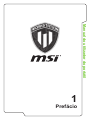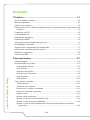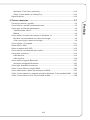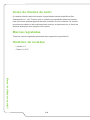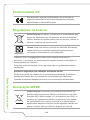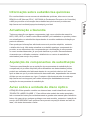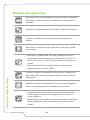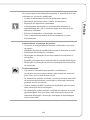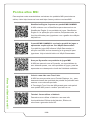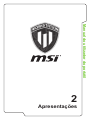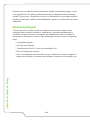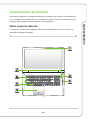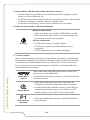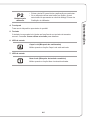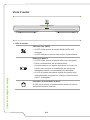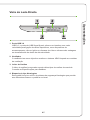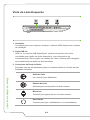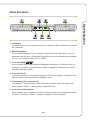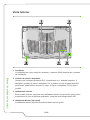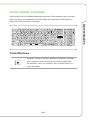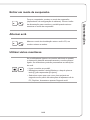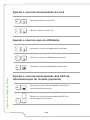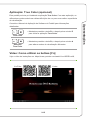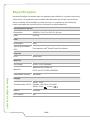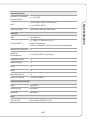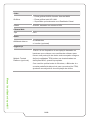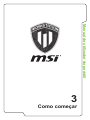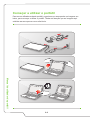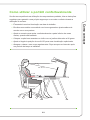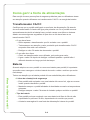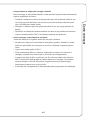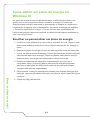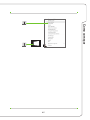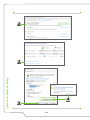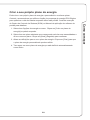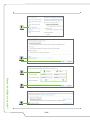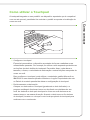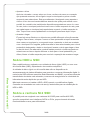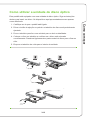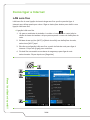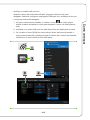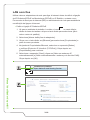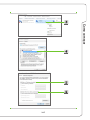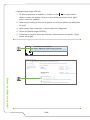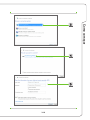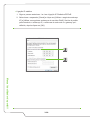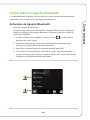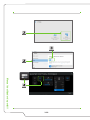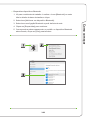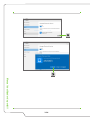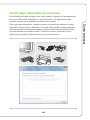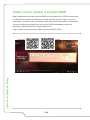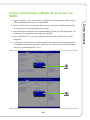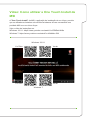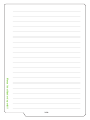Manual do utilizador do portátil
Prefácio
1

1-2
Manual do utilizador do portátil
Conteúdo
1 Prefácio ................................................................................... 1-1
Aviso de direitos de autor ................................................................................... 1-4
Marcas registadas .............................................................................................. 1-4
Histórico de revisões .......................................................................................... 1-4
Declaração da FCC relativa à interferência por radiofrequência de dispositivos de
classe B .......................................................................................................... 1-5
Condições da FCC ............................................................................................. 1-5
Conformidade CE ............................................................................................... 1-6
Regulações da bateria ........................................................................................ 1-6
Declaração WEEE .............................................................................................. 1-6
Informação sobre substâncias químicas ............................................................ 1-7
Actualização e Garantia ..................................................................................... 1-7
Aquisição de componentes de substituição ....................................................... 1-7
Aviso sobre a unidade de disco óptico ............................................................... 1-7
Normas de segurança ........................................................................................ 1-8
Pontos altos MSI............................................................................................... 1-10
2 Apresentações ........................................................................ 2-1
Desembalagem................................................................................................... 2-2
Apresentação do produto ................................................................................... 2-3
Vista superior-Aberto ...................................................................................... 2-3
Vista Frontal .................................................................................................... 2-6
Vista do Lado Direito ...................................................................................... 2-7
Vista do Lado Esquerdo ................................................................................. 2-8
Vista Posterior ................................................................................................ 2-9
Vista Inferior .................................................................................................. 2-10
Como utilizar o teclado ..................................................................................... 2-11
Tecla Windows ............................................................................................. 2-11
Teclas de início rápido .................................................................................. 2-12
Desactivar ou activar o touchpad ................................................................ 2-12
Entrar em modo de suspensão ..................................................................... 2-13
Alternar ecrã ................................................................................................. 2-13
Utilizar vários monitores ............................................................................... 2-13
Ajustar o nível de luminosidade do ecrã ...................................................... 2-14
Ajustar o nível de som do altifalante ............................................................. 2-14
Ajustar o nível de luminosidade das LED da retroiluminação do teclado
(opcional) .................................................................................................. 2-14

1-3
Prefácio
Aplicação: True Color (opcional) .................................................................. 2-15
Vídeo: Como utilizar os botões [Fn] .............................................................. 2-15
Especificações .................................................................................................. 2-16
3 Como começar........................................................................ 3-1
Começar a utilizar o portátil ................................................................................ 3-2
Como utilizar o portátil confortavelmente ........................................................... 3-3
Como gerir a fonte de alimentação .................................................................... 3-4
Transformador CA/CC .................................................................................... 3-4
Bateria ............................................................................................................ 3-4
Como definir um plano de energia no Windows 10 ............................................ 3-6
Escolher ou personalizar um plano de energia .............................................. 3-6
Criar o seu próprio plano de energia .............................................................. 3-9
Como utilizar o Touchpad ................................................................................. 3-11
Sobre HDD e SSD ............................................................................................ 3-12
Sobre a ranhura M.2 SSD ................................................................................ 3-12
Como utilizar a unidade de disco óptico ........................................................... 3-13
Como ligar a Internet ........................................................................................ 3-14
LAN sem fios ................................................................................................ 3-14
LAN com fios ................................................................................................ 3-16
Como definir a ligação Bluetooth ...................................................................... 3-21
Activação da ligação Bluetooth ..................................................................... 3-21
Como ligar dispositivos externos ...................................................................... 3-25
Vídeo: Como utilizar a função RAID ................................................................. 3-26
Como seleccionar o Modo de arranque no BIOS ............................................. 3-27
Vídeo: Como restaurar o sistema operativo Windows 10 em portáteis MSI .... 3-28
Vídeo: Como utilizar a One Touch Install da MSI ............................................ 3-29

1-4
Manual do utilizador do portátil
Aviso de direitos de autor
O material referido neste documento é propriedade intelectual da Micro-Star
International Co., Ltd. Tivemos todo o cuidado na preparação deste documento,
mas não existe qualquer garantia da total exactidão do seu conteúdo. Os nossos
produtos encontram-se sob melhoramento contínuo e reservamo-nos o direito de
efectuar alterações sem qualquer aviso prévio.
Marcas registadas
Todas as marcas registadas pertencem aos respectivos proprietários.
Histórico de revisões
▶ Versão: 1.0
▶ Data: 01, 2017

1-5
Prefácio
Declaração da FCC relativa à interferência
por radiofrequência de dispositivos de
classe B
Este equipamento foi testado e é compatível com os limites estipulados para
um dispositivo digital de Classe B, segundo o Artigo 15º das Regras da FCC.
Estes limites foram concebidos para proporcionar uma razoável protecção contra
interferências prejudiciais na instalação doméstica. Este equipamento gera, utiliza e
pode emitir energia de radiofrequência e, se não for instalado e utilizado de acordo
com as instruções, pode interferir prejudicialmente com as comunicações via rádio.
No entanto, não existe qualquer garantia de que a interferência não ocorra numa
instalação particular. Caso este equipamento cause interferências prejudiciais à
recepção via rádio ou televisão, o que pode ser determinado desligando e ligando
o aparelho, o utilizador deve tentar corrigir a interferência adoptando uma ou mais
das seguintes medidas:
▶ Reorientar ou deslocar a antena receptora.
▶ Aumentar a distância entre o equipamento e o dispositivo receptor.
▶ Ligar o equipamento a uma tomada num circuito diferente daquele ao qual o
dispositivo receptor está ligado.
NOTA
▶ As alterações não expressamente aprovadas pela entidade responsável pela
compatibilidade do aparelho invalidam a autoridade do utilizador em operar
com o mesmo.
▶ Os cabos blindados da interface e o cabo de alimentação AC, se existirem,
devem ser utilizados segundo os limites impostos relativamente às emissões.
Condições da FCC
Este dispositivo está em conformidade com o Artigo 15º das Regras da FCC. O seu
funcionamento está sujeito às duas condições seguintes:
▶ Este dispositivo não pode causar interferências prejudiciais.
▶ Este dispositivo deve aceitar qualquer tipo de interferência recebida, incluindo
interferências que possam causar um funcionamento indesejado.

1-6
Manual do utilizador do portátil
Conformidade CE
Este dispositivo está em conformidade com os normas de
segurança essenciais e com outras disposições relevantes
especificadas na Directiva Europeia.
Regulações da bateria
União Europeia: As pilhas, as baterias e os acumuladores não
devem ser eliminados com os restantes resíduos domésticos.
Utilize o sistema de recolha público para os devolver, reciclar ou
eliminar, cumprindo as normas locais.
廢電池請回收
Taiwan: Para uma melhor protecção do ambiente, as baterias
usadas devem ser recolhidas separadamente para serem
recicladas ou eliminadas de forma adequada.
Califórnia, EUA: As pilhas botão podem conter material composto por
perclorato, o que requer um manuseamento especial durante a reciclagem ou
manuseamento na Califórnia.
Para obter mais informações, visite: http://www.dtsc.ca.gov/hazardouswaste/
perchlorate/
Normas de segurança para utilização de baterias de lítio
Perigo de explosão se a bateria for incorrectamente substituída. Substitua-a
apenas pelo mesmo tipo, ou equivalente, recomendado pelo fabricante.
Descarte as baterias utilizadas de acordo com as instruções do fabricante.
Declaração WEEE
União Europeia: De acordo com a Directiva 2002/96/CE de
Resíduos de Equipamentos Eléctricos e Electrónicos da União
Europeia (UE), efectiva desde o 13 de Agosto do ano 2005, os
produtos de "equipamento eléctrico e electrónico" não podem
ser descartados como resíduo municipal e os fabricantes do
equipamento electrónico sujeitos a esta legislação estarão obri-
gados a recolher estes produtos ao finalizar sua vida útil.

1-7
Prefácio
Informação sobre substâncias químicas
Em conformidade com as normas de substâncias químicas, tais como a norma
REACH da UE (Norma CE N.º 1907/2006 do Parlamento Europeu e do Conselho),
a MSI proporciona a informação das substâncias químicas nos produtos em:
http://www.msi.com/html/popup/csr/evmtprtt_pcm.html
Actualização e Garantia
Tenha em atenção que alguns componentes, tais como módulos de memória,
HDD, SSD, ODD, e cartão combo Bluetooth/WiFi pré-instalados no produto podem
ser actualizados ou substituídos dependendo do modelo mediante solicitação por
parte do utilizador.
Para quaisquer informações adicionais acerca do produto adquirido, contacte
o distribuidor local. Não tente actualizar ou substituir qualquer componente do
produto, se os utilizadores não compreenderem a localização do componente
ou como montar/desmontar, já que pode danificar o produto. Recomendamos
vivamente que o utilizador contacte o distribuidor ou centro de assistência
autorizados para serviço de produto.
Aquisição de componentes de substituição
Tenha em consideração que a aquisição de componentes de substituição (ou
compatíveis) do produto adquirido pelos utilizadores em determinados países,
poderá ser realizada pelo fabricante dentro de um período máximo de 5 anos
após a data em que o produto tenha sido descontinuado, dependendo das normas
oficiais que se encontrem em vigor. Contacte o fabricante através do endereço
http://www.msi.com/support/ para obter informações detalhadas acerca da
aquisição de componentes de substituição.
Aviso sobre a unidade de disco óptico
ATENÇÃO: Este aparelho contém um sistema laser e está classificado como um
“PRODUTO LASER CLASSE 1.” Para utilizar este modelo de modo apropriado,
leia o manual de instruções cuidadosamente e guarde este manual para referência
futura. No caso de ter qualquer problema com este modelo, contacte a “estação de
serviço AUTORIZADA” mais próxima.Para prevenir exposição directa ao feixe do
laser, não tente desmontar a caixa.

1-8
Manual do utilizador do portátil
Normas de segurança
Leia estas instruções atentamente. Observe todas as chamadas
de atenção e avisos incluídos no dispositivo ou no manual do
utilizador.
Mantenha o portátil afastado da humidade e altas temperaturas.
Coloque o portátil sobre uma superfície estável antes de o
instalar.
Não cubra os ventiladores do portátil para evitar que o portátil
sobreaqueça.
• Não deixe o portátil numa zona sem ventilação com uma
temperatura de armazenamento superior a 60ºC (140ºF) ou
inferior a 0ºC (32ºF), uma vez que poderão ocorrer danos no
portátil.
• Este portátil deverá ser operado abaixo da temperatura
ambiente máxima de 35ºC (95ºF).
Coloque o cabo de alimentação de forma a que o mesmo não
seja pisado. Não coloque quaisquer objectos sobre o cabo de
alimentação.
Mantenha quaisquer equipamentos com um campo magnético
forte ou equipamentos eléctricos afastados do portátil.
• Nunca derrame líquido sobre as ranhuras existentes neste
portátil, pois pode danificar o equipamento ou causar um
choque eléctrico.
• Nunca utilize uma substância química para limpar a superfície
deste equipamento, tal como teclado, touchpad e caixa do
portátil.

1-9
Prefácio
Se ocorrer alguma das situações seguintes, o dispositivo deve ser
verificado por um técnico qualificado:
• O cabo de alimentação ou a ficha apresentam danos.
• Penetração de líquidos para o interior do dispositivo.
• Exposição do dispositivo a humidade.
• O equipamento apresenta um funcionamento anómalo ou
impossibilidade de o pôr a funcionar segundo a descrição do
Manual do Utilizador.
• Derrube do dispositivo e danificação do mesmo.
• Caso o dispositivo apresente sinais evidentes de um mau
funcionamento.
Características ecológicas do produto
• Consumo de energia reduzido durante a utilização e em modo
de espera
• Utilização limitada de substâncias nocivas ao ambiente e saúde
• Facilmente desmontável e reciclável
• Diminuição da utilização de recursos naturais incentivando à
reciclagem
• Duração prolongada do produto através de actualizações fáceis
• Diminuição da produção de resíduos sólidos através da política
de devolução
Política Ambiental
• O produto foi concebido para permitir a reutilização e
reciclagem dos seus componentes e não deverá ser eliminado
junto com o lixo no final da sua via útil.
• Os utilizadores deverão contactar o ponto de recolha autorizado
da sua área para efectuar a reciclagem e eliminação dos seus
produtos em fim de vida útil.
• Visite o website da MSI e localize um distribuidor próximo para
mais informação sobre reciclagem.
• Os utilizadores podem também contactar-nos através do e-mail
[email protected] para obter mais informações acerca da
adequada eliminação, devolução, reciclagem e desmontagem
dos produtos MSI.

Manual do utilizador do portátil
1-10
Pontos altos MSI
Para explorar mais características exclusivas dos portáteis MSI para todas as
séries, visite: http://www.msi.com and https://www.youtube.com/user/MSI
SteelSeries Engine 3 apenas no portátil MSI GAMING
A MSI colabora com a SteelSeries para desenvolver um
SteelSeries Engine 3 nos portáteis de jogos. SteelSeries
Engine 3 é a aplicação que combina, frequentemente, as
funções utilizadas para jogadores com a gestão de múltiplos
dispositivos.
O portátil MSI GAMING é o primeiro portátil de jogos a
apresentar a aplicação ao vivo XSplit Gamecaster!
O portátil de jogos MSI oferece XSplit Gamecaster, a
solução mais fácil de live streaming e de gravação para
jogadores. Veja o tutorial básico do XSplit Gamecaster.
Som por Dynaudio nos portáteis de jogos MSI
A MSI tem parceria com a Dynaudio, os especialistas de
som dinamarqueses, nos seus portáteis de jogos, para lhe
apresentar um desempenho áudio de fidelidade autêntica.
Colorir a sua vida com True Color
A MSI fez uma parceria com a Portrait Displays, Inc., para
desenvolvimento da qualidade de painéis de precisão mais
exactos e com elevada precisão.
A Tecnologia True Color da MSI garante que cada painel
num portátil MSI possui a melhor precisão na cor.
Tutorial: Como utilizar o Nahimic
Descubra como utilizar o Nahimic e as suas três
funcionalidades: Efeitos áudio Nahimic, Efeitos do
microfone e gravador áudio HD.

Apresentações
2
Manual do utilizador do portátil

2-2
Manual do utilizador do portátil
Parabéns por ter adquirido este computador portátil de excelente design. Irá ter
uma experiência sem igual e profissional durante a utilização deste excelente
portátil. Temos todo o orgulho em informar os utilizadores de que este portátil foi
testado e certificado, sendo de total fiabilidade e dando ao consumidor uma total
satisfação.
Desembalagem
Comece por abrir a caixa e verificar cuidadosamente todos os itens. Caso
quaisquer itens estejam em falta ou danificados, contacte imediatamente o
vendedor. Guarde a caixa e os materiais de embalamento caso necessite de
transportar o dispositivo no futuro. Esta embalagem deverá conter os seguintes
itens:
▶ Computador portátil
▶ Guia de Início Rápido
▶ Transformador CA/CC e cabo de alimentação CA
▶ Saco de transporte opcional
▶ Disco de aplicações opcional tudo em um, contendo a versão completa do
manual do utilizador, controladores, utilidades, função de recuperação, etc.

Apresentações
2-3
Apresentação do produto
Esta secção descreve os aspectos básicos do portátil. Isto ajuda-o a familiarizar-se
com o aspecto do portátil antes de o começar a utilizar. Tenha em atenção que as
imagens aqui exibidas servem apenas como referência.
Vista superior-Aberto
A imagem e a descrição seguintes permitir-lhe-ão familiarizar-se com a área de
utilização principal do portátil.

2-4
Manual do utilizador do portátil
1. Câmara Web / LED da câmara Web / Microfone interno
• A câmara Web incorporada pode ser utilizada para tirar fotografias, gravar
vídeos ou videoconferência, etc.
• O LED da câmara Web existente junto da mesma fica quando a câmara Web
é activada e desliga-se quando a mesma é desactivada.
• O microfone incorporado e a sua função é idêntica a um microfone.
2. Botão de alimentação / LED de alimentação
Energia
Botão de alimentação
• Utilize este botão para LIGAR e DESLIGAR o portátil.
• Utilize este botão para reactivar o portátil quando este
se encontra no modo de suspensão.
LED de alimentação
• O LED brilha quando o portátil é ligado.
• O LED pisca quando o portátil está emmodo de
suspensão.
• O LED desliga quando o portátil é desligado.
3. Teclas de atalho
Utilize a tecla de atalho para activar as respectivas aplicações ou ferramentas.
Os seguintes botões de início rápido funcionarão apenas no Sistema Operativo
com a aplicação SCM instalada. Encontre o ficheiro exe. SCM no disco tudo-
em-um opcional fornecido na embalagem ou transfira-o do website MSI para
uma utilização fácil e prática.
Botão placa
gráca
• Utilize este botão para seleccionar tanto o modo GPU
discreto ou o modo UMA GPU.
• O botão LED brilha branco quando o modo GPU discreto
está seleccionado.
Cooler Boost
• Utilize este botão para aumentar a velocidade da
ventoinha e arrefecer a temperatura geral do portátil.
• O botão LED brilha vermelho quando a velocidade da
ventoinha está definida para o nível máximo; o LED
desliga quando o modo AUTO está seleccionado.
P1
Denida pelo
utilizador
• Utilize este botão para executar a Aplicação Definida
pelo Utilizador.

Apresentações
2-5
P2
Denida pelo
utilizador
• Prima a tecla P2 para iniciar a aplicação em particular.
• Se o utilizador deixar este botão por definir, premir
este botão irá apresentar a caixa de diálogo Chave de
Definição de Utilizador.
4. Touchpad
Trata-se do dispositivo apontador do portátil.
5. Teclado
O teclado incorporado inclui todas as funções de um teclado de tamanho
normal. Consultar Como utilizar o teclado para detalhes.
6. LED de estado
Caps Lock (Bloqueio de maiúsculas)
Brilha quando a função Caps Lock está activada.
7. LED de estado
Num Lock (Bloqueio do teclado numérico)
Brilha quando a função Num Lock está activada.

2-6
Manual do utilizador do portátil
Vista Frontal
1. LED de estado
LAN sem fios (WiFi)
• O LED brilha quando a função WLAN (WiFi) está
activada.
• O LED desliga-se quando esta função é desactivada.
Estado da bateria
• O LED brilha quando a bateria está a ser carregada.
• Pisca continuamente até a bateria falhar.
• Consulte sempre um agente autorizado ou centro de
serviço para compra ou substituição de um tipo de
bateriaequivalente recomendada pelo fabricante.
• O LED de estado da bateria desliga-se quando esta
está totalmente carregada ou quando o transformador
CA/CC é desligado.
Indicador de actividade da drive
O LED pisca quando o sistema está a aceder às drives
de armazenamento internas.

Apresentações
2-7
Vista do Lado Direito
1. Porta USB 3.0
USB 3.0, o protocolo USB SuperSpeed, oferece um interface com maior
velocidade para ligação de vários dispositivos, como dispositivos de
armazenamento, discos rígidos ou câmaras de vídeo e oferece mais vantagens
em transferências de dados de alta velocidade.
2. Ventilador
O ventilador tem como objectivo arrefecer o sistema. NÃO bloqueie as condutas
de ventilação.
3. Leitor de Cartões
O leitor de cartões incorporado suporta vários tipos de cartões de memória.
Consulte as Especificações para detalhes.
4. Bloqueio do tipo Kensington
Este portátil inclui um orifício do sistema de segurança Kensington que permite
aos utilizadores fixarem o portátil a um local.

2-8
Manual do utilizador do portátil
Vista do Lado Esquerdo
1. Ventilador
O ventilador tem como objectivo arrefecer o sistema. NÃO bloqueie as condutas
de ventilação.
2. Porta USB 3.0
USB 3.0, o protocolo USB SuperSpeed, oferece um interface com maior
velocidade para ligação de vários dispositivos, como dispositivos de
armazenamento, discos rígidos ou câmaras de vídeo e oferece mais vantagens
em transferências de dados de alta velocidade.
3. Conectores da Porta de Áudio
Produzem som de alta qualidade graças ao sistema estéreo e à função de alta-
fidelidade suportada.
Saída de linha
Um conector para altifalantes.
Entrada de linha
Utilizada para um dispositivo de áudio externo.
Microfone
Conector para ligação de um microfone externo.
Auscultador
Conector para ligar os altifalantes ou os auscultadores.

Apresentações
2-9
Vista Posterior
1. Ventilador
O ventilador tem como objectivo arrefecer o sistema. NÃO bloqueie as condutas
de ventilação.
2. Mini-DisplayPort
A Porta Mini-DisplayPort é uma versão miniaturizada da DisplayPort, com um
adaptador apropriado, a Porta Mini-DisplayPort pode ser utilizada para unidades
de ecrã com interface VGA, DVI ou HDMI.
3. Conector HDMI
A tecnologia HDMI (High-Definition Multimedia Interface) é o interface líder na
indústria e, de facto, o equipamento padrão de ligação de alta definição (HD) e
ultra alta definição (UHD).
4. Conector RJ-45
O conector Ethernet, com bandas largas de 10/100/1000 Mbps, é utilizado para
ligar um cabo LAN para efectuar a ligação à rede.
5. Thunderbolt (Tipo C)(opcional)
Thunderbolt™ 3 suporta até 40Gbps de taxa de dados, saída de monitor 4K
dupla, ligação USB3.1 e carregador portátil até 5V/3A.
6. Conector de alimentação
Este conector liga o adaptador CA/CC e fornece energia ao computador portátil.
Consulte "Começar a utilizar o portátil" no capítulo 3 para detalhes.

2-10
Manual do utilizador do portátil
Vista Inferior
1. Ventilador
O ventilador tem como objectivo arrefecer o sistema. NÃO bloqueie as condutas
de ventilação.
2. Orifício de reinício da bateria
Sempre que o sistema firmware (EC) é actualizado ou o sistema bloqueia, 1)
desligue o portátil; 2) retire o adaptador CA; 3) utilize um clip de papel esticado
para inserir neste orifício durante 10 segs.; 4) ligue o adaptador CA; 5) ligue o
portátil.
3. Altifalantes estéreo
Este portátil pode ser equipado com altifalantes stereo incorporados, que podem
proporcionar o som de elevada qualidade, e suporta a tecnologia áudio HD.
4. Altifalante Woofer (opcional)
O altifalante woofer reproduz frequência áudio de tom grave.
A página está carregando ...
A página está carregando ...
A página está carregando ...
A página está carregando ...
A página está carregando ...
A página está carregando ...
A página está carregando ...
A página está carregando ...
A página está carregando ...
A página está carregando ...
A página está carregando ...
A página está carregando ...
A página está carregando ...
A página está carregando ...
A página está carregando ...
A página está carregando ...
A página está carregando ...
A página está carregando ...
A página está carregando ...
A página está carregando ...
A página está carregando ...
A página está carregando ...
A página está carregando ...
A página está carregando ...
A página está carregando ...
A página está carregando ...
A página está carregando ...
A página está carregando ...
A página está carregando ...
A página está carregando ...
A página está carregando ...
A página está carregando ...
A página está carregando ...
A página está carregando ...
A página está carregando ...
A página está carregando ...
A página está carregando ...
A página está carregando ...
-
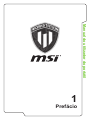 1
1
-
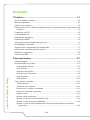 2
2
-
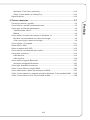 3
3
-
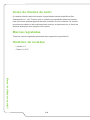 4
4
-
 5
5
-
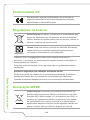 6
6
-
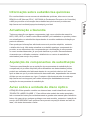 7
7
-
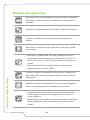 8
8
-
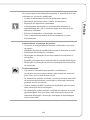 9
9
-
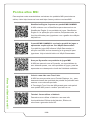 10
10
-
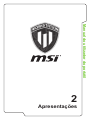 11
11
-
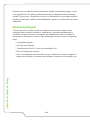 12
12
-
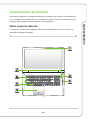 13
13
-
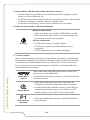 14
14
-
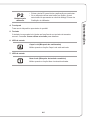 15
15
-
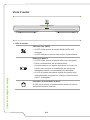 16
16
-
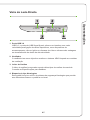 17
17
-
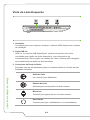 18
18
-
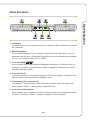 19
19
-
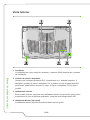 20
20
-
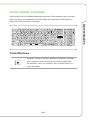 21
21
-
 22
22
-
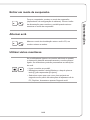 23
23
-
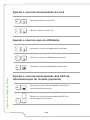 24
24
-
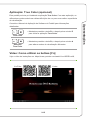 25
25
-
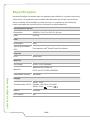 26
26
-
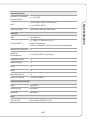 27
27
-
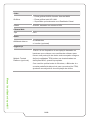 28
28
-
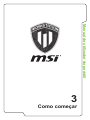 29
29
-
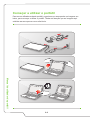 30
30
-
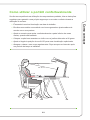 31
31
-
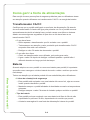 32
32
-
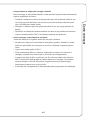 33
33
-
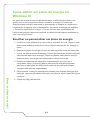 34
34
-
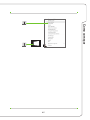 35
35
-
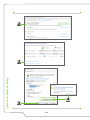 36
36
-
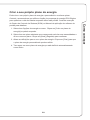 37
37
-
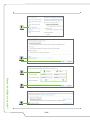 38
38
-
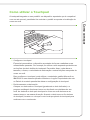 39
39
-
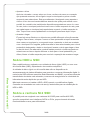 40
40
-
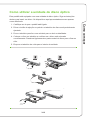 41
41
-
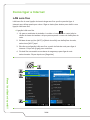 42
42
-
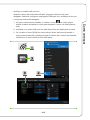 43
43
-
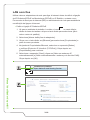 44
44
-
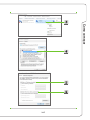 45
45
-
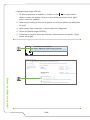 46
46
-
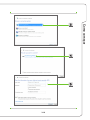 47
47
-
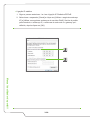 48
48
-
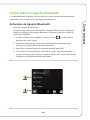 49
49
-
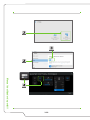 50
50
-
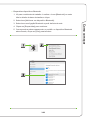 51
51
-
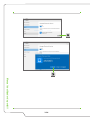 52
52
-
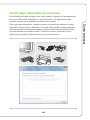 53
53
-
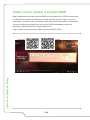 54
54
-
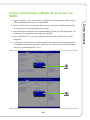 55
55
-
 56
56
-
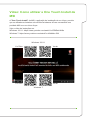 57
57
-
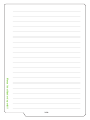 58
58
MSI WT73VR Manual do proprietário
- Tipo
- Manual do proprietário
- Este manual também é adequado para
Artigos relacionados
-
MSI MS-16K3 Manual do proprietário
-
MSI GS63VR STEALTH PRO (7th Gen) (GEFORCE® GTX 1060) Manual do proprietário
-
MSI WS72 (Intel Xeon) Manual do proprietário
-
MSI WT72 (6th Gen) Manual do proprietário
-
MSI GT83VR TITAN SLI (7th Gen) (GEFORCE GTX 1080 SLI) Manual do proprietário
-
MSI MS-16L4 Manual do proprietário
-
MSI MS-1816 Manual do proprietário
-
MSI GT62VR DOMINATOR (7th Gen) (GEFORCE® GTX 1060) Manual do proprietário
-
MSI MS-14A3 Manual do proprietário
-
MSI Vortex W25 Manual do proprietário